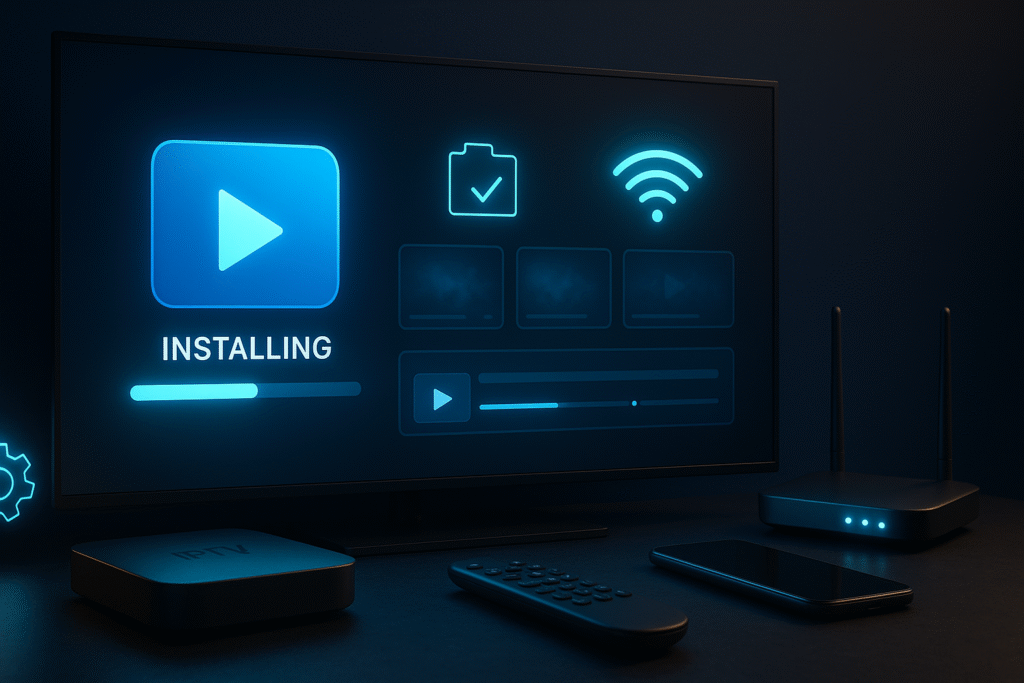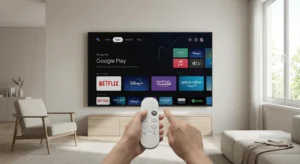Installez IPTV Stream Player depuis Google Play ou l’App Store, en veillant à ce que votre système d’exploitation soit compatible et que vous disposiez d’un espace de stockage suffisant. Accordez les permissions réseau/stockage. Ouvrez l’application, touchez Ajouter une playlist, puis ajoutez un M3U via URL (vérifiez la syntaxe) ou sélectionnez un fichier M3U local.
Confirmez que les catégories et les chaînes se chargent. Dans les Paramètres, définissez la qualité vidéo en fonction de la bande passante, choisissez la langue/les sous-titres, activez le démarrage automatique pour les favoris, puis enregistrez. En cas de mise en mémoire tampon, passez en SD et stabilisez le Wi‑Fi. Il y a d’autres moyens d’optimiser votre expérience à venir.
1. Téléchargez et installez IPTV Stream Player
Commencez par télécharger IPTV Stream Player depuis une source officielle ou la boutique d’applications de votre appareil (Google Play Store, App Store ou site du développeur).
Assurez-vous que votre appareil est compatible — le lecteur fonctionne sur Smart TV, Android Box, Fire Stick, Windows et iOS.
Une fois le téléchargement terminé, lancez l’installation et autorisez les permissions nécessaires (accès réseau, stockage, etc.). Cela permettra au lecteur d’enregistrer votre playlist IPTV et d’accéder sans interruption aux flux vidéo.
2. Lancez l’application et accédez à l’écran de connexion
À l’ouverture de l’application, vous serez accueilli par l’écran de configuration initiale.
IPTV Stream Player propose généralement deux modes d’accès :
- via une URL M3U,
- ou via un compte Xtream Codes (nom d’utilisateur, mot de passe et URL du serveur).
- Choisissez le mode fourni par votre abonnement IPTV, puis passez à la configuration suivante.Si l’application demande des autorisations réseau, acceptez-les afin de permettre le chargement des flux et des listes de chaînes.
3. Ajoutez votre playlist ou vos identifiants IPTV
Dans le menu principal, allez dans Settings → Playlist / Login.
Si vous avez reçu une URL M3U, copiez-la et collez-la soigneusement dans le champ correspondant, en veillant à :
- bien conserver le préfixe http:// ou https://,
- ne pas laisser d’espaces,
- vérifier que les jetons et paramètres d’authentification sont corrects.
Pour les connexions Xtream Codes, saisissez votre nom d’utilisateur, mot de passe et URL du serveur IPTV.
Validez ensuite l’ajout : IPTV Stream Player chargera automatiquement votre playlist et affichera la liste complète des chaînes disponibles.
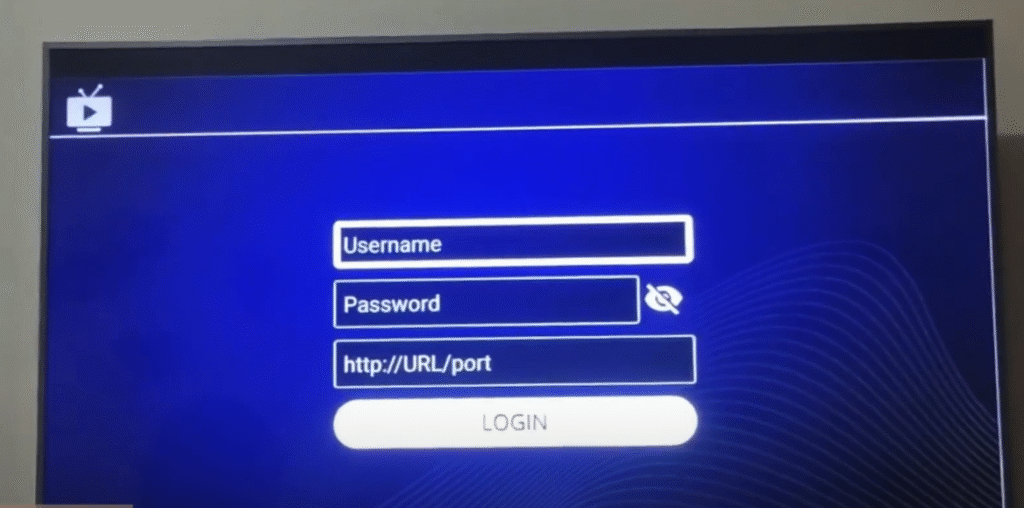
4. Personnalisez vos préférences et testez la lecture
Une fois la playlist chargée, rendez-vous dans les paramètres de lecture pour adapter l’expérience à votre appareil.
Vous pouvez :
- changer le lecteur vidéo (ExoPlayer, VLC, ou interne),
- ajuster le format d’image (16:9, 4:3, auto),
- activer la mise en cache pour éviter les coupures,
- ou organiser vos chaînes favorites pour un accès plus rapide.
Testez ensuite quelques chaînes pour vérifier la stabilité du flux et la qualité du son. Si certaines chaînes ne se chargent pas, il peut s’agir d’un problème temporaire du serveur IPTV.
5. Optimisez la stabilité et la qualité du streaming
Pour une expérience fluide, suivez ces recommandations :
- Redémarrez votre box ou routeur Internet après la première configuration pour rafraîchir la connexion.
- Si vous rencontrez des blocages, utilisez un VPN afin de contourner les restrictions imposées par votre fournisseur d’accès Internet (FAI).
- Privilégiez une connexion Ethernet filaire plutôt que le Wi-Fi, surtout pour les flux 4K.
- Assurez-vous d’avoir une vitesse Internet minimale de 25 Mb/s pour la 4K, et de 10 Mb/s pour la HD.
- Enfin, effectuez régulièrement les mises à jour de l’application IPTV Stream Player pour bénéficier des correctifs de stabilité et des nouvelles fonctionnalités.
Foire aux questions
Quel opérateur est bloqué sur l’IPTV ?
Vous ne pouvez pas identifier un seul opérateur ; cela varie selon la région et le FAI. Vous verrez des fournisseurs d’IPTV ou des chaînes spécifiques bloquées en raison de licences ou de mesures de lutte contre le piratage. Vérifiez les réglementations locales, les avis de votre FAI et testez la connectivité via traceroute/consultations DNS.
Quelle porte doit être ouverte pour l’IPTV ?
Ouvrez les ports UDP 53, 67, 68, 5000–5100, et souvent UDP 123 ; ouvrez également le port TCP 80. Vérifiez les exigences spécifiques au fournisseur. Dans la configuration des ports de votre routeur et les paramètres réseau du pare-feu, créez des règles, appliquez-les, puis testez afin de détecter d’éventuels problèmes de mise en mémoire tampon ou de connexion.
Où puis-je trouver des codes IPTV gratuitement ?
Vous trouverez des codes IPTV sur des forums IPTV, des groupes Reddit/Facebook et des blogs tech qui publient des playlists mises à jour. Privilégiez les options légales : essais officiels, codes M3U/Xtream d’exemple fournis par les prestataires. Vérifiez les sources, évitez le piratage, faites tourner les listes et testez les URL avec un lecteur fiable.